Как отследить адрес электронной почты до исходного IP-адреса владельца
Электронные письма отправляются нам каждый день, но бывают случаи, когда мы понятия не имеем, кто их отправитель и откуда они пришли. В связи(Due) с тем, что мы живем в эпоху, когда вредоносная электронная почта постоянна и постоянно пытается заставить нас делать то, что мы не должны делать, мы считаем, что каждый должен научиться отслеживать электронные письма.
Возможно, вы этого не знали, но в электронном письме содержится много информации об отправителе. Информация здесь может быть использована для отслеживания электронной почты прямо до источника во многих случаях. Имейте(Bear) в виду, что это руководство не является безошибочным способом выследить мошенников и вредоносных отправителей электронной почты, но в некоторых случаях оно работает.
Как отследить адрес электронной почты до исходного IP-адреса
Отслеживание электронной почты до источника упрощает блокировку вашего почтового клиента от получения электронных писем от отправителя. Используйте это руководство, чтобы также удалить отправителя из вашего личного почтового ящика и даже из почтового ящика вашего малого бизнеса.
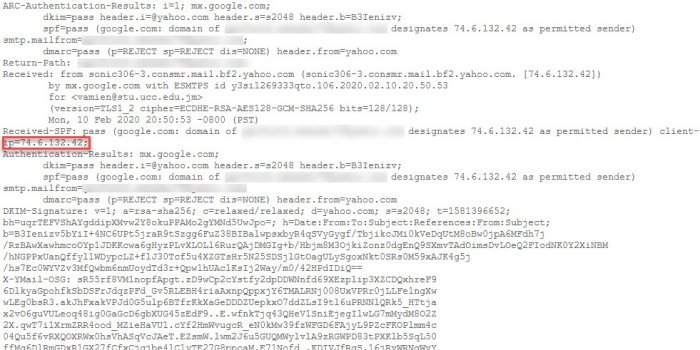
СОВЕТ(TIP) : Вы можете узнать, прочитана ли отправленная электронная почта или нет, с помощью Email Tracker(know if Sent Email is read or not with Email Tracker) .
Отследить(Trace) адрес электронной почты в Gmail и Outlook

Идея здесь состоит в том, чтобы просмотреть полный заголовок электронной почты, где вы найдете информацию о маршрутизации и метаданные. В обычных случаях нам такие данные не нужны, но в данном случае они очень важны для отслеживания плохих парней.
Чтобы сделать это в Gmail , откройте свою учетную запись и нажмите на адрес электронной почты, который хотите отследить. В правом верхнем углу письма выберите раскрывающееся меню, затем нажмите « Показать(Show) оригинал», и оттуда все должно быть у вас под рукой.

С точки зрения Outlook , получение всей информации немного отличается. Имейте(Bear) в виду, что мы делаем это из Outlook в Интернете, а не из клиента через Microsoft Office 365 .
Итак, чтобы сделать это, запустите Outlook в Интернете, а затем откройте соответствующее электронное письмо. В правом верхнем углу сообщения вы должны увидеть кнопку с тремя точками. Нажмите(Click) на него, затем выберите Просмотреть(View) источник сообщения. Сразу(Right) после этого должно появиться новое окно со всеми данными, необходимыми для отправителя.
Читайте(Read) : Как извлечь заголовки электронной почты и отследить IP-адрес, с которого было отправлено электронное письмо(How to extract Email Headers & Track the IP from where the email was sent) .
Отследить(Trace) адрес электронной почты в клиенте Outlook(Outlook Client)

Дважды щелкните(Double-click) сообщение электронной почты, чтобы открыть его за пределами области чтения(Reading Pane) . Щелкните (Click) Файл (File )> Properties. Информация заголовка отображается в поле заголовков Интернета(Internet headers) . Вы можете выделить информацию в этом поле, нажать Ctrl+C , чтобы скопировать ее, и вставить ее в Блокнот(Notepad) или Word , чтобы сразу увидеть весь заголовок.
Читайте(Read) : Как бесплатно отправить анонимное электронное письмо, которое невозможно отследить(How to send an untraceable anonymous email for free) ?
Найдите исходного отправителя
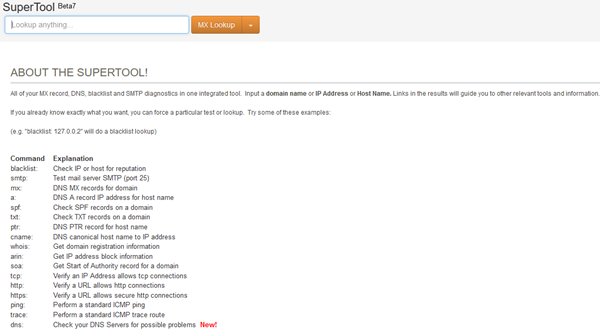
Чтобы найти отправителя электронной почты, вы должны сначала перейти к заголовку электронной почты, а затем найти первый Received . Рядом(Close) с первой строкой Received вы должны увидеть IP-адрес. Скопируйте адрес и запустите MXToolbox .
В поле поиска вставьте IP-адрес, затем нажмите стрелку рядом с кнопкой поиска с надписью MX Lookup и выберите в списке пункт « Обратный просмотр ». (Reverse Look-up)После этого нажмите кнопку Enter на клавиатуре и дождитесь результатов.
Читать далее(Read next) : Является ли ваша электронная почта конфиденциальной? Пройдите эти тесты на утечку электронной почты(Is your Email private? Take these Email Leak Tests) .
Related posts
Как связаться Google AdSense от Email
Как очистить Junk Email Folder в Outlook
Как автоматически Forward Email в Microsoft Outlook
Boomerang для Gmail позволяет планировать Email Sending and Receiving
MailChecker для Windows позволяет получить пакет проверять адреса электронной почты
Microsoft Scams: Phone & Email Мошенничество с неправильным использованием Microsoft Name
Best Free Email Clients для ПК Windows 11/10
Как узнать, читается ли Sent Email или нет с Email Tracker
Как установить Outlook как по умолчанию Email Reader на Mac
Как остановить Email от перехода на Junk в Outlook
Как создать и настроить ID custom domain email в Outlook
Как создавать, добавить, удалить, использовать Outlook Email Alias or Microsoft Accounts
Как добавить Google Workspace (G Suite) Email Account в Outlook
Как сэкономить Email как PDF в Gmail and Outlook
Как найти учетные записи, связанные с Email address and Phone number
Create Desktop Alerts для Incoming Email в Outlook
Как изменить сигнатуру электронной почты в Windows 10 Mail app
Как проверить, если ваш email address была утечка / или продан
Что такое Email encryption и как шифровать сообщения электронной почты
Как заблокировать Email Tracking в Outlook and Gmail?
